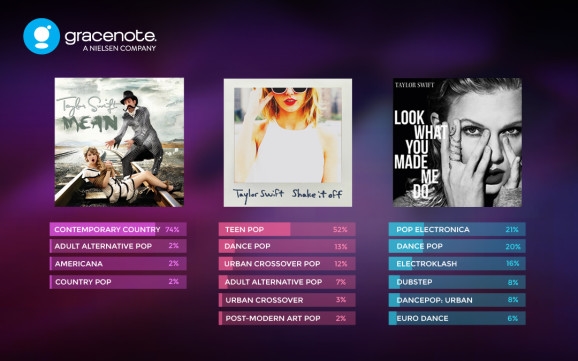Pikeun hasil anu suksés kalayan pakakas, anjeun kedah ngagaduhan supir anu tiasa dipanggihan ku sababaraha cara. Dina kasus Canon LBP 3000, software tambahan ogé perlu, sareng kumaha carana mendakan éta kedah dipertimbangkeun sacara rinci.
Pamasangan Supir kanggo Canon LBP 3000
Upami éta peryogi masang driver, pangguna henteu terang kumaha carana ngalakukeun ieu. Dina hal ieu, anjeun peryogi analisis rinci sadaya pilihan pamasangan software.
Métode 1: Website Produsén Alat
Tempat anu munggaran dimana anjeun tiasa mendakan sadaya anu anjeun peryogikeun kanggo panyitak mangrupikeun sumber resmi resmi produsén alat.
- Buka halaman wéb Canon.
- Milarian bagianna "Ngadukung" aya di luhur halaman sareng ngiringan. Dina ménu anu muka, anjeun kedah milih "Unduh sareng pitulung".
- Halaman anyar ngandung kotak milarian anu tiasa ngetik modél alat
Canon LBP 3000teras klik "Paluruh". - Dumasar kana hasil pamilarian, halaman sareng data ngeunaan printer sareng perangkat lunak anu sayogi bakal dibuka. Gulung ka handap pikeun bagian "Supir" teras klik Unduh sabalikna barang nu diunduh.
- Saatos ngaklik tombol undeuran, jandela sareng istilah panggunaan parangkat lunak bakal ditingalikeun. Pencét pikeun neraskeun. Narima sareng Unduh.
- Pareuman arsip anu hasilna. Buka folder anu énggal, éta bakal ngandung sababaraha barang. Anjeun kedah muka folder anu bakal ngagaduhan nami x64 atanapi x32, gumantung kana OS khusus sateuacan diunduh.
- Dina folder ieu anjeun kedah ngajalankeun file setup.exe.
- Saatos undeuran tos réngsé, ngajalankeun file anu hasilna sareng dina jandela anu muka, klik "Salajengna".
- Anjeun kedah nampi perjanjian lisénsi ku ngaklik Leres. Anjeun kedah mimiti familiarize sareng istilah sareng kaayaan.
- Tetep ngantosan kanggo instalasi réngsé, saatos éta anjeun tiasa nganggo bebas alat.








Métode 2: Program Husus
Pilihan salajengna pikeun masang supir nyaéta nganggo parangkat lunak khusus. Dibandingkeun sareng metode anu pangheulana, program sapertos kitu henteu pokus dina hiji alat, sareng tiasa unduh perangkat lunak anu dipikabutuh pikeun alat sareng komponén anu dihubungkeun ka PC.
Maca deui: Piranti kanggo masang supir

Salah sahiji pilihan software sapertos ieu nyaéta Driver Booster. Program pisan populer di kalangan pangguna, sabab gampang dianggo sareng kaharti kana unggal pangguna. Masangkeun supir kanggo panyitak kalayan bantosan na sapertos kieu:
- Ngundeur program sareng ngajalankeun installer. Dina jandéla anu muka, klik kana tombol Narima sareng pasang.
- Saatos pasang, scan pinuh ku supir dipasang dina PC bakal mimiti ngaidentipikasi elemen anu usang sareng masalah.
- Pikeun masang parangkat lunak anu ngan ukur printer, lebetkeun nami alat dina kotak teang di luhur sareng ningali hasilna.
- Teras kana hasil pamilarian, klik Unduh.
- Ngundeur sareng instalasi bakal dilaksanakeun. Pikeun mastikeun yén supir panganyarna parantos nampi, kantun mendakan barang dina daptar parabot umum "Printer"sabalikna anu aya bewara pakait.




Métode 3: KTP Hardware
Salah sahiji pilihan mungkin anu henteu meryogikeun pamasangan program tambahan. Pangguna kudu mandiri pikeun milari supir anu diperyogikeun. Jang ngalampahkeun ieu, anjeun kedah milarian heula pakakas anu nganggo ID Manajer Alat. Nilai anu diharapkeun kedah disalin sareng asup kana salah sahiji situs anu milari perangkat lunak ku pengenal ieu. Dina kasus Canon LBP 3000, anjeun tiasa nganggo nilai ieu:
LPTENUM CanonLBP

Pangajaran: Kumaha ngagunakeun ID alat pikeun milarian supir
Métode 4: Fitur Sistem
Upami sadaya pilihan anu saé teu cocog, maka anjeun tiasa nganggo alat sistem. Fitur anu béda tina pilihan ieu nyaéta henteuna kudu milarian atanapi unduh perangkat lunak tina situs pihak katilu. Tapi, pilihan ieu henteu salawasna efektif.
- Ngamimitian, ngajalankeun "Panel Kontrol". Anjeun tiasa mendakan éta dina ménu Mimitian.
- Item kabuka Ningali Alat sareng Cetak. Perenahna di bagian éta "Alat sareng sora".
- Anjeun tiasa nambihan panyitab énggal ku ngaklik tombol dina ménu luhur Tambihkeun Printer.
- Mimiti, scan kanggo alat nu disambungkeun bakal diluncurkeun. Upami panyitak dideteksi, saukur klik sareng teras klik Pasang. Upami teu kitu, panggihan tombolna "Printer anu diperyogikeun teu didaptarkeun." teras klik kana éta.
- Pamasangan salajengna dilaksanakeun sacara manual. Dina jandela mimitina anjeun kedah milih garis anu terakhir "Tambihkeun printer lokal" teras klik "Salajengna".
- Saatos port sambungan dipilih. Upami hoyong, anjeun tiasa ngantunkeun anu ditetepkeun sacara otomatis teras klik "Salajengna".
- Lajeng milari modél printer anjeun. Mimiti, pilih produsén alatna, teras pilih alatna sorangan.
- Dina jandéla anu némbongan, lebetkeun nami anyar kanggo panyitak atanapi tinggalkeunana teu owah.
- Item setting terakhir bakal dibagikeun. Gumantung kana cara panyitase bakal dianggo, anjeun kedah nangtoskeun upami diperyogikeun diperyogikeun. Teras diklik "Salajengna" sareng ngantosan instalasi parantos réngsé.









Aya sababaraha pilihan pikeun ngunduh sareng masang parangkat lunak pikeun alat éta. Masing-masing sahijina patut milih milih anu paling cocog.